PHP 편집기 Xigua가 답변해 드립니다. Win10 작업 표시줄 시간은 기본적으로 날짜와 시간만 표시합니다. 요일을 표시하려면 어떻게 해야 합니까? Win10 시스템에서는 간단한 설정으로 이를 달성할 수 있습니다. 오늘 편집자는 Win10 작업 표시줄 시간에 요일을 표시하여 운영 체제를 더욱 사려 깊고 스마트하게 만드는 방법을 자세히 소개합니다. 편집자를 따라가며 함께 작업해보세요!
1. Win10 작업 표시줄 왼쪽 하단에 있는 검색창에 "제어판"을 검색하세요.
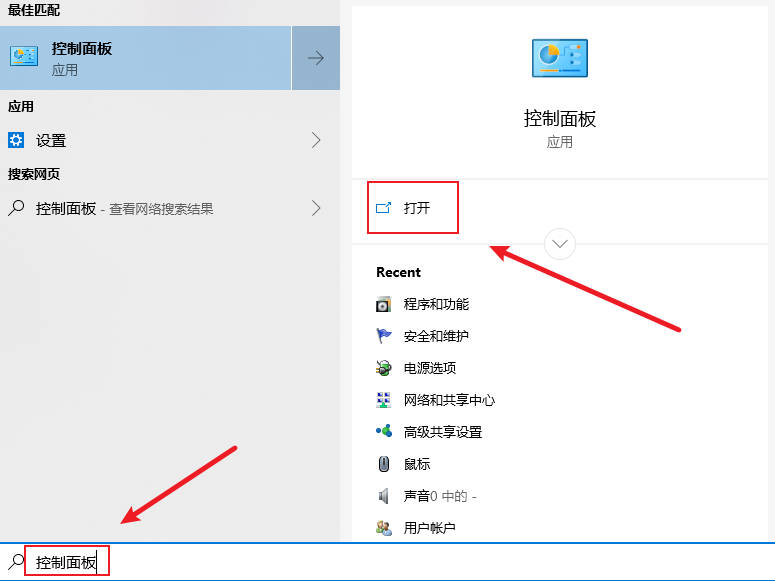
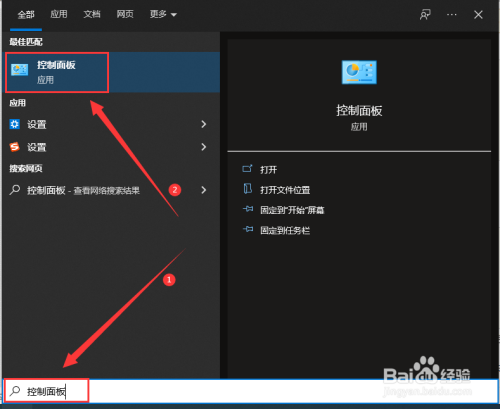
2. 제어판을 열고 보기 모드를 "범주"로 전환합니다.
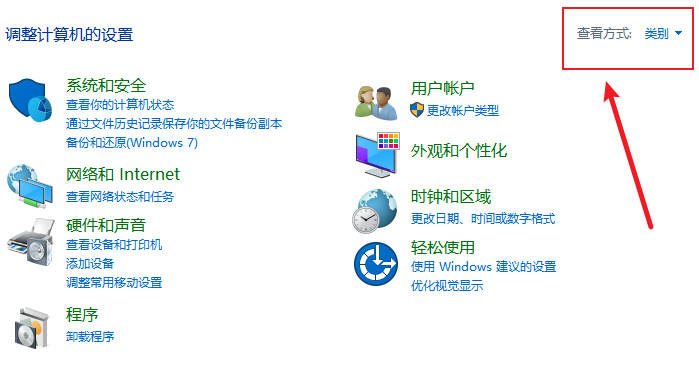
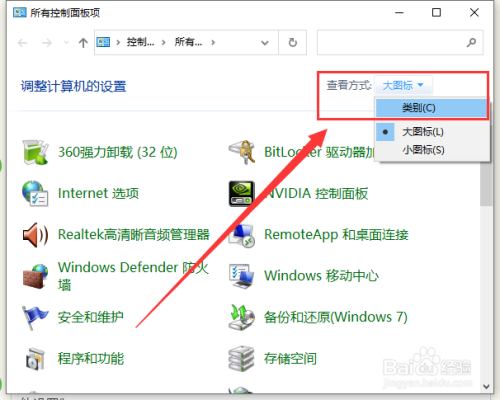
3.
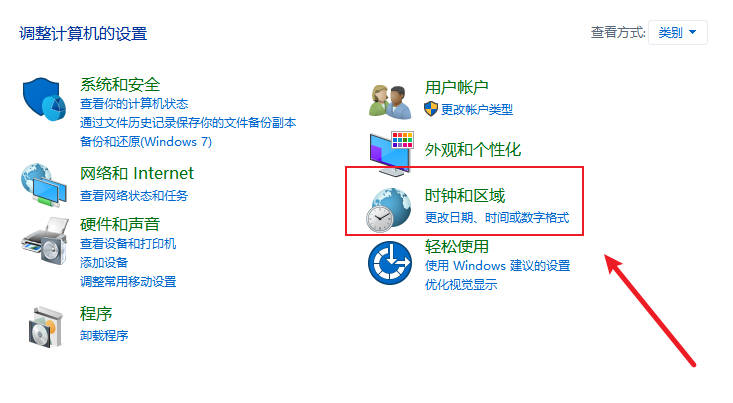
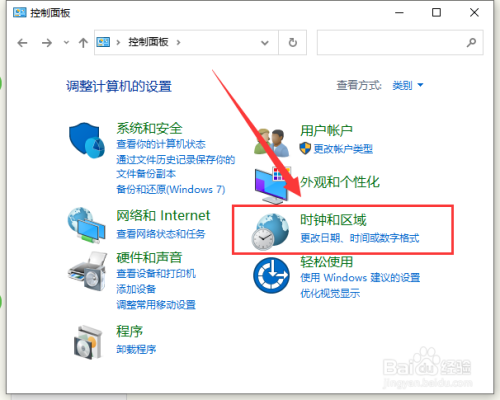
4. "날짜, 시간 및 숫자 형식 변경"을 클릭하세요.
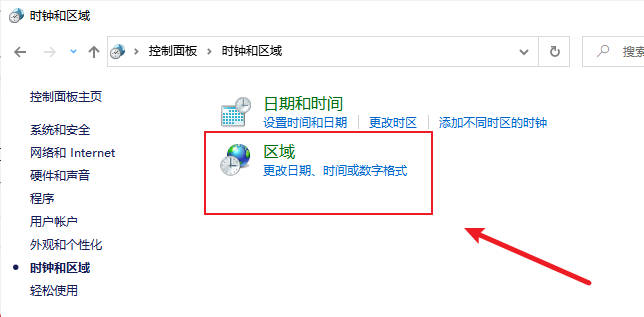
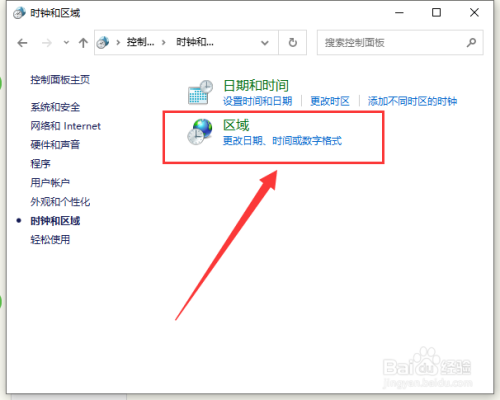
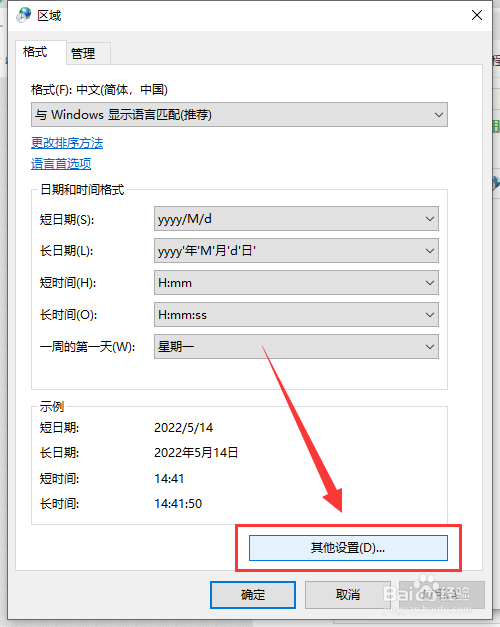
5. 날짜 탭으로 전환하고, 짧은 날짜 내용 뒤에 "공백 및 dddd"를 추가한 후 "확인"을 클릭하세요.
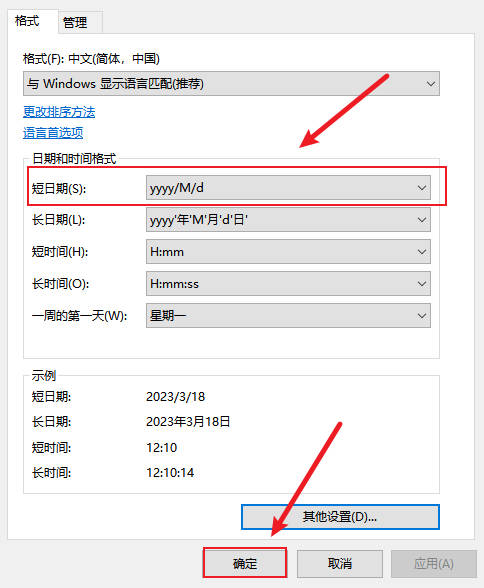
위 내용은 Win10 작업 표시줄 시간에 요일을 표시하는 방법_Win10 작업 표시줄 시간에 요일을 표시하는 방법의 상세 내용입니다. 자세한 내용은 PHP 중국어 웹사이트의 기타 관련 기사를 참조하세요!